Excel2013是一款功能强大的电脑办公软件。该软件界面美观,用户可以在这里轻松进行表格的操作,有时候需要为单元格添加下拉列表,有部分用户不知道怎么操作,下面小编就告诉你。
打开之后,选中要添加下拉列表的单元格,然后点击上面的数据菜单选项。
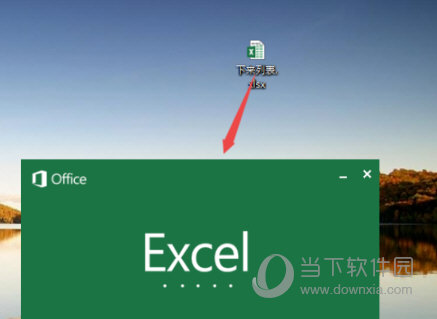
然后在打开的页面中可以看到一个数据验证的选项,点击它,在出现的菜单中点击数据验证。
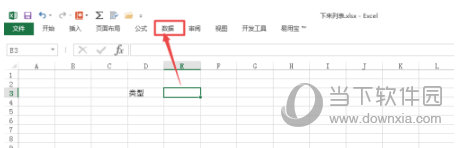
然后打开窗口中的设置选项卡下面。
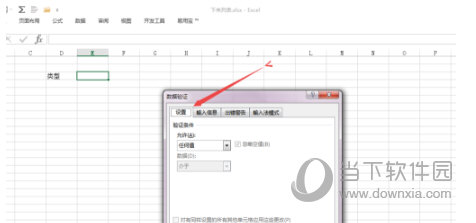
然后选择为序列 ,在来源中输入需要的下拉列表的内容,内容之间用逗号隔开,点击确定 。
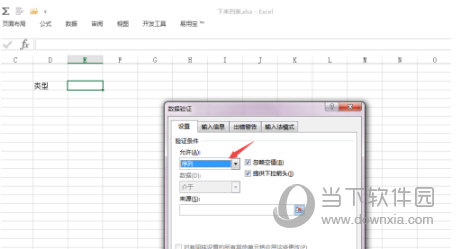
以上就是小编为大家带来的关于excel2013设置下拉框选项介绍,然后回到单元格中,就可以看到下来列表中的内容了,